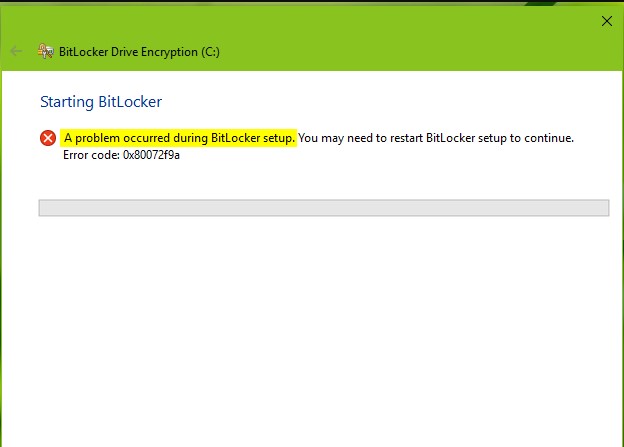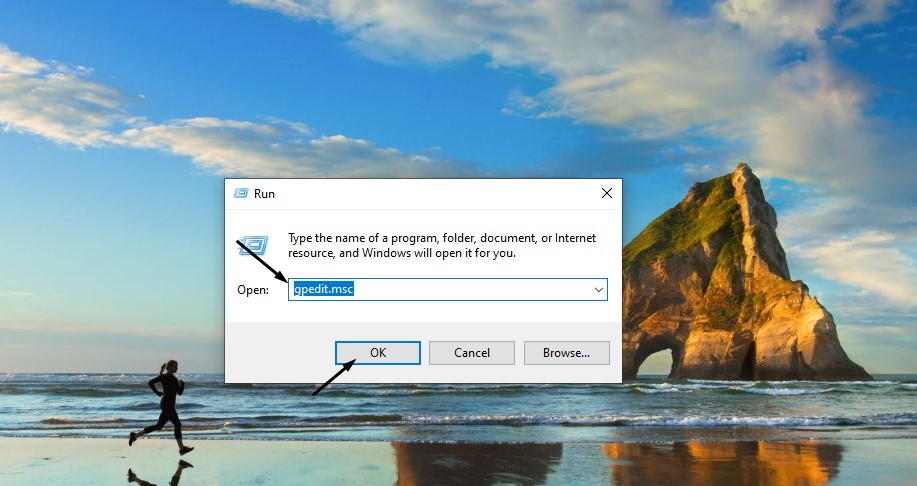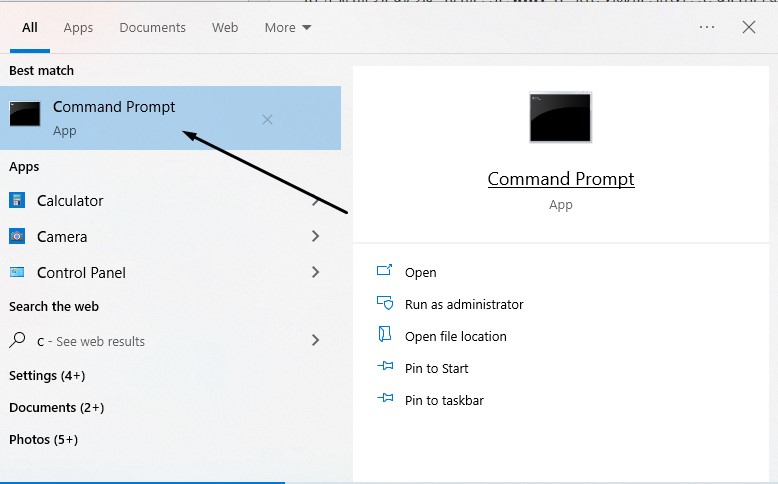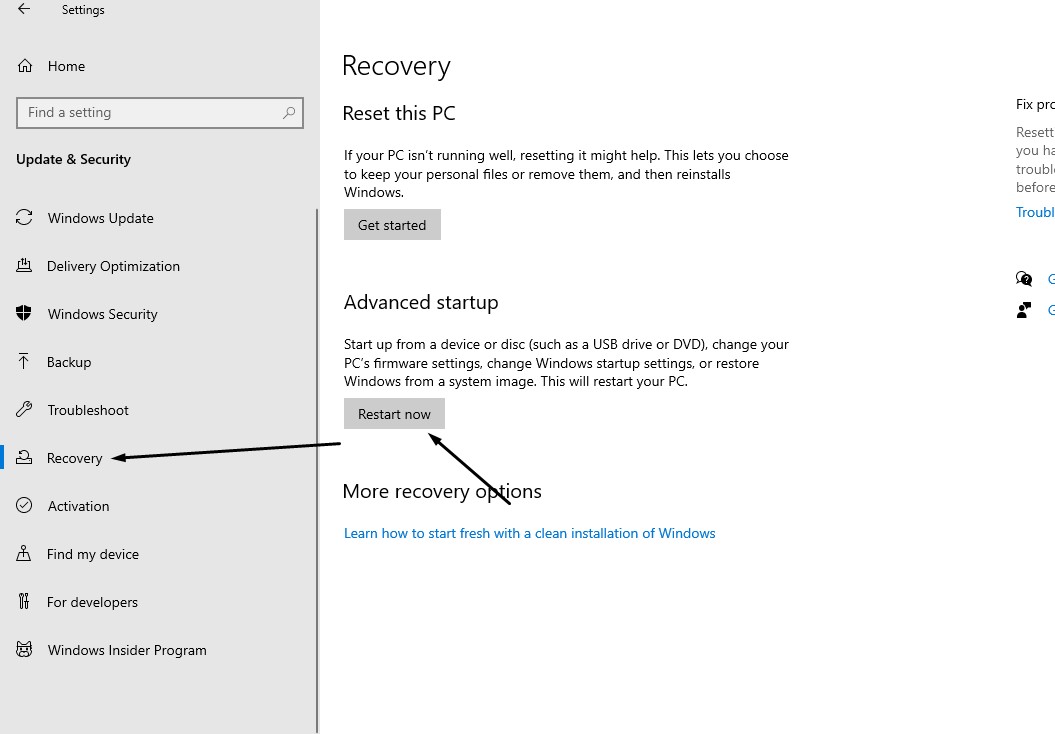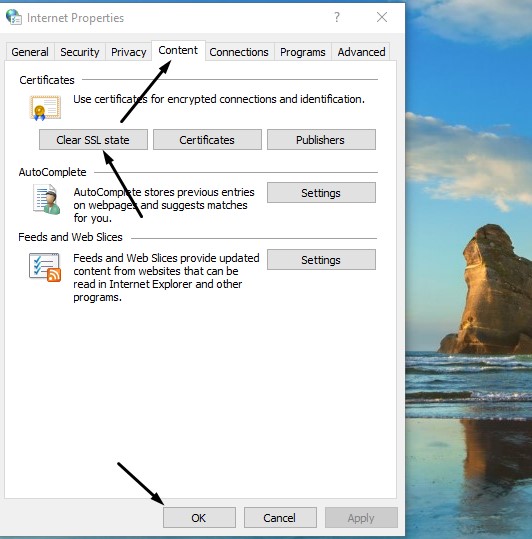هل تواجه مشكلة 0x80072f9a أثناء استخدام Bitlocker؟ إليك 6 حلول للتخلص منها!
الآن الحل نهائي لمشكلة 0x80072f9a على الويندوز مع أداة Bitlocker بالخطوات باستخدام 6 طرق مختلفة. الحماية والأمان أمور لابد أن تكون متوفرة إن تحدثنا عن التجربة بشكل عام سواء مع هواتفنا أو حتى مع حواسبنا الشخصية، لابد في الحقيقة من حماية كل البيانات والملفات التي على أجهزتنا حتى نحافظ على الخصوصية، وهناك حماية من نوع أخر مثل الحماية من الفيروسات او الملفات المضرة.
ولكننا قد أتينا اليوم للحديث عن إضافة تخص حماية الملفات قد وفرتها لنا مايكروسوفت كإضافة أساسية ضمن إضافات النظام في إصدارات Windows المختلفة وهي إضافة Bitlocker! فإذا كنت تفضل استخدام تلك الإضافة في حماية أقراص التخزين في حاسوبك الشخصي والآن تواجه مشكلة 0x80072f9a معها فإليك دليل به 6 حلول يمكنك بها التخلص منها.
إصلاح خطأ 0x80072f9a في Bitlocker
وسائل الحماية عديدة في الحقيقة، فهناك كثير من الطرق التي يمكنك بها منع وصول أي أحد لملفات أو برامج محددة على الكمبيوتر الخاص بك، على سبيل المثال هناك إضافة إخفاء الملفات التي هي موجودة منذ فترة كواحدة من مميزات Windows، هناك أيضًا قائمة كبيرة من البرامج تُمكنك من إغلاق الملفات وكذلك البرامج برقم سري في ويندوز 11 مثل أداة Easy File Locker التي تحدثنا عنها سابقًا، كما يمكنك مثلاً إغلاق الكمبيوتر برقم سري وطرق آخري عديدة ولكن طريقة Bitlocker مختلفة كثيراً.
فهي طريقة مميزة وفرتها لنا مايكروسوفت في تحديثات ويندوز وحتى إصدار Windows 11 تمكنك من إغلاق الأقراص الأساسية في حاسوبك لحماية كل الملفات الموجودة وليس ملف أو ملفين فقط، تتبع تلك الإضافة العديد من الأنماط تصل بها لأقصى درجات الحماية إلى جانب اصلاح الثغرات بشكل سريع، ولكن لا شيء يخلو من الأخطاء للأسف وهذا ما حدث مع Bitlocker وتحديداً مع المشكلة التي أنت تواجهها الآن وهي خطأ رقم 0x80072f9a، ولكن لحسن الحظ لكل مشكلة حل وربما أكثر من حل، لذا اليك 6 حلول مقترحة للتخلص من مشكلتك:
1. تأكيد إعدادات سياسة الأداة
- في بداية الأمر سوف يكون عليك تشغيل صندوق الاختصارات وهو صندوق Run عن طريق الضغط من لوحة المفاتيح على ازرار الويندوز وأيضًا زر حرف R معًا في نفس الوقت.
- بمجرد أن تعمل معك النافذة قم منها بوضع اسم ملف gpedit.msc في شريط البحث ثم قم أثناء تشغيل النافذة ووضع اسم الملف بالضغط على زر Enter من لوحة المفاتيح.
- الآن سوف يتم توجيهك إلى معدل سياسة أداة Bitlocker، قم من واجهة التعديل التي نتحدث عنها بالتوجه إلى خيار Computer Configuration ومنها قم بالضغط على زر Administrative Templates.
- بعد ذلك قم بالتوجه إلى Windows Components ومن بعدها قم بالضغط على BitLocker Drive Encryption.
- قم الان بمراجعة اعدادات سياسة الأداة وبعد الانتهاء قم بالتأكيد عليها إن تتطلب الأمر، ثم قم بإعادة تشغيلها مرة أخرى وتأكد من عدم ظهور المشكلة من مرة أخرى.
2. الاستعانة بفاحص ملفات النظام
هناك إضافة بالفعل موجودة على جهازك الكمبيوتر بهذا الاسم ويمكنك الاستعانة بها الآن دون الحاجة لتثبيت أداة خارجية مثلاً أو ما شابه ذلك، ومن الممكن أن نكون المشكلة أساساً في إحدى ملفات النظام ولذلك أنت لا تستطيع استخدام Bitlocker ولذلك سوف نقوم بتجربة فحص جميع ملفات النظام عن طريق الآتي:
- قم بتشغيل نافذة الأوامر في البداية عن طريق الضغط على زر Start من أسفل واجهة الحاسوب، ثم قم من النافذة التي سوف تظهر اليك بالضغط على زر All Programs ثم Accessories ثم Command Prompt (يمكنك البحث عنها إن لم تجدها).
- بمجرد فتح النافذة بعد تنفيذ ما في الخطوة السابقة، قم بوضع الأمر التالي بها:
sfc /scannow
- بمجرد وضع الأمر سوف تبدأ عملية فحص جميع الملفات المتعلقة بالنظام، إن وجد مشاكل سوف تظهر إليك في النافذة، إن لم يكن هناك مشاكل فلن تظهر إليك.
- بمجرد الانتهاء قم بإعادة تشغيل حاسوبك ثم قم بعدها بتجربة استخدام BitLocker مرة أخرى وتأكد من اختفاء المشكلة.
3. انشاء حساب مسؤول خاص بك
قد يكون السبب في المشكلة من التي أنت تواجهها الآن هي تسجيلك بحساب ليس هو حسابك الشخصي ولذا لا يمكنك القيام بغلق الأقراص على حاسوبك عن طريق Bitlocker، لذا سوف يكون علينا إنشاء حساب خاص بك لإدارة الأداة من الأسفل:
- في بداية الأمر سوف يكون عليك التوجه لإعدادات حاسوبك الشخصي عن طريق الضغط على زر الويندوز ومعه زر حرف I في نفس الوقت.
- الآن قم من واجهة الإعدادات بالضغط على خيار Recovery، ثم قم منها بالضغط على زر Restart now.
- الآن قم بتحديد خيار Troubleshoot ثم قم بالضغط على زر Advanced Options ومن قائمة الاعدادات التي سوف تصبح بها اضغط على زر Command Prompt.
- في نافذة الأوامر التي سوف يتم تشغيلها بمجرد الضغط على الزر السابق قم بوضع الأمر التالي وانتظر قليلاً:
net user administrator /active:yes
- بعد ذلك، قم بإعادة تشغيل حاسوبك الشخصي، ثم قم بالتسجيل بحساب المسئول الخاص بك في الكمبيوتر وتأكد من اختفاء المشكلة في أداة Bitlocker.
4. إعادة تسجيل BitLocker WMI
- في بداية الأمر سوف يكون عليك تشغيل نافذة الأوامر عن طريق الضغط على زر Start من واجهة ويندوز في الكمبيوتر، ثم القيام من قائمة All Programs بالضغط على Command Prompt.
- بمجرد تشغيل نافذة الأوامر، قم بوضع الامر التالي بها:
mofcomp.exe c:\windows\system32\wbem\win32_encryptablevolume.mof
- انتظر قليلاً بمجرد وضع الأمر السابق، ثم تأكد من ظهور رسالة MOF file has been successfully parsed. Storing data in the repository… Done! في نافذة الأوامر.
- بعد ظهور تلك الرسالة ثم الآن بإعادة تشغيل هاتفك ثم قم بالتوجه إلى أداة BitLocker وتأكد من اختفاء الخطأ بالفعل.
5. القيام بحذف SSL State
- قم في البداية بالضغط على زر الويندوز من اسفل واجهة الكمبيوتر، ثم قم بالبحث عن Internet Options من شريط البحث وقم بالضغط على الخيار الذي سوف يظهر إليك بنفس الاسم.
- الآن سوف تظهر إليك نافذة بها اعدادات الانترنت، قم منها بالتوجه إلى خيار Content.
- اسفل خيار للشهادات سوف تجد خيار Clear SSL State، قم بالضغط عليه للقيام بالعملية التي اتينا إليها.
- بمجرد الانتهاء قم بالضغط على زر Ok ثم قم بإعادة تجربة الأداة مرة أخرى.
6. القيام بإعادة تعيين BitLocker
إن لم تعمل معك الحلول السابقة فهناك حل أخير في دليلنا اليوم وهو إعادة تعيين الإضافة أو بطريقة أخرى إلغاء تفعيلها قم القيام بالتفعيل مرة أخرى، هناك احتمال كبير أن يكون هذا الحل مفيد بالنسبة إليك لذا قم بإتباع الأتي:
- قم في بداية الأمر بتشغيل نافذة الأوامر بنفس الطريقة المذكورة بالأعلى، ثم قم بها بوضع الأمر التالي:
manage-bde -off C
- هكذا قد قمنا بالفعل بإلغاء تفعيل الإضافة، يمكنك إعادة تفعيلها مرة أخرى عن طريق الأمر التالي:
manage-bde -on C
الخاتمة
هكذا بالفعل قد انتهينا من تقديم كل الحلول المقترحة للتخلص من مشكلة 0x80072f9a في أداة غلق الأقراص في الكمبيوتر وهي BitLocker، من المقترض الآن أنك بالفعل قد تخلصت من المشكلة، وبالفعل يمكنك غلق أقراص التخزين مرة أخرى بشكل طبيعي. إذا واجهتك أي مشاكل أثناء إتباع الخطوات أتركها في تعليق وسوف يتم الرد عليك بأقرب وقت.